رسانه کلیک – اگر از ایرپاد استفاده می کنید، ممکن است تاکنون با مشکلاتی مواجه شده باشید. در این مطلب به انواع مشکلات ایرپاد اپل و نحوه برطرف کردن آن ها می پردازیم.
همانطور که می دانید، ایرپاد و ایرپاد پرو اپل هدفون های بدون سیمی هستند که کیفیت صوتی بالایی دارند. با این حال برایشان ممکن است مشکلات مختلفی نیز به وجود آید. در ادامه این مطلب همراه ما باشید تا با انواع مشکلات ایرپاد و نحوه برطرف کردن آن ها آشنا شوید.
مشکلات ایرپاد اپل و نحوه رفع آن ها
این هدفون بی سیم کوچک می تواند برای صاحبان خود دردسر ایجاد کند که البته بسیاری از آن ها برطرف می شوند. در ادامه آموزش رفع آن ها برای شما آماده شده است.
وصل کردن ایرپاد جدید
اگر ایرپاد شما نو باشد، با استفاده از دستور زیر می توانید آن را به راحتی با گوشی خود وصل کنید:
آیفون خود را باز کنید.ایرپاد خود را از بسته اش بیرون آورده و نزدیک آیفون خود بگیرید تا پیامی روی گوشی شما ظاهر شود.ادامه روند را مطابف پیامی که روی گوشی شما ظاهر شده، انجام دهید تا فرایند وصل شدن کامل گردد.ایرپادتان با اپل آیدی شما سینک می شود، این به معنای آن است که نیازی نیست این روند را دوباره انجام دهید. ایرپاد شما باید به صورت خودکار با هر دستگاه اپل دیگری نیز کار کند؛ از جمله آیپد، مک بوک و اپل واچ ها.
اگر فرایند وصل کردن اتوماتیک انجام نشد، باید این فرایند را دستی انجام دهید که در ادامه همین مطلب به توضیح نحوه انجام آن می پردازیم.
زمانی که می خواهید از ایرپاد استفاده کنید، آن ها تلاش می کنند تا با آخرین دستگاهی که شناخته اند، وصل شوند. بنابراین گاهی اوقات ممکن است در فهرست دستگاه هایی که با ایرپد وصل شده اند، دستگاهی را که مدنظرتان است انتخاب کنید.
با انجام مراحل زیر در دستگاه iOS خود می توانید ایرپاد را در لیست دستگاه های شناخته شده پیدا کنید:
اگر آیفون ایکس یا مدل بالاتری دارید، قسمت بالا، راست صفحه را به پایین بکشید و اگر آیفون 8 یا مدل پایین تری دارید، پایین صفحه را به بالا بکشید تا Control Center گوشی شما باز شود.در عنوان Now Playing، قسمت AirPlay را انتخاب کنید.اکنون ایرپاد خود را از فهرست ظاهر شده انتخاب کنید.با انجام مراحل زیر در دستگاه مجهز به سیستم عامل macOS خود نیز می توانید ایرپاد را در لیست دستگاه های شناخته شده پیدا کنید:
در نوار منو در قسمت بالای صفحه، روی Volume کلیک کنید.اکنون ایرپاد خود را از فهرست ظاهر شده انتخاب کنید.همچنین می توانید ایرپاد خود را از طریق مراجعه به System Prefrences، سپس Sound و سپس Output menu نیز پیدا کنید.وصل کردن دستی ایرپاد
یکی از مشکلات ایرپاد اپل که اکثر افراد با آن مواجه می شوند، وصل کردن دستی ایرپاد است. این اتفاق زمانی می افتد که قصد داشته باشید ایرپاد خود را به دستگاه جدیدی متصل کنید. همچنین می توانید از این روش برای وصل کردن ایرپاد با آیفونی که از اپل آیدی شما استفاده نمی کند نیز استفاده کنید. شما همچنین می توانید با این روش، ایرپاد خود را با هر گوشی دیگری که بلوتوث دارد (مانند گوشی های اندرویدی) وصل کنید.
برای وصل کردن دستی ایرپاد کافی است مطابق زیر عمل کنید:
فرایند وصل کردن بلوتوث را در دستگاهی که قصد دارید ایرپاد را با آن وصل کنید، شروع کنید.بسته ایرپاد خود را باز کنید اما ایرپادتان را بیرون نیاورید.دکمه گرد کوچکی که پشت بسته ایرپاد قرار دارد را فشار دهید تا زمانی که LED ایرپاد سفید شده و شروع به چشمک زدن کند.ایرپاد خود را روی دستگاهی که در حال وصل کردن ایرپاد به آن هستید، انتخاب و روند را کامل کنید. ایرپاد شما زمانی که به دستگاه هایی به غیر از اپل متصل شود، مانند هدفون های بلوتوثی استاندارد عمل می کند. این به معنای آن است که دیگر قادر نیستید از ویژگی هایی مانند تشخیص گوش خودکار، گوش دادن با یک گوش یا شخصی سازی های آن استفاده کنید.
ایرپاد شما زمانی که به دستگاه هایی به غیر از اپل متصل شود، مانند هدفون های بلوتوثی استاندارد عمل می کند. این به معنای آن است که دیگر قادر نیستید از ویژگی هایی مانند تشخیص گوش خودکار، گوش دادن با یک گوش یا شخصی سازی های آن استفاده کنید.
ریست کردن ایرپاد برای برطرف کردن مشکلات اتصال
یکی دیگر از مشکلات ایرپاد اپل آن است که ممکن است آن گونه که انتظار دارید کار نکند. ممکن است آن ها در فهرست خروجی صدا ظاهر نشوند یا زمانی که به موسیقی گوش می کنید، مدام قطع شوند. در چنین مواقعی ایده خوبی است که روی دستگاهی که ایرپاد به آن وصل شده، گزینه “فراموش کردن” را انتخاب کنید و یکبار دیگر دستگاه را به ایرپاد وصل کنید.
برای دوباره وصل کردن ایرپاد در دستگاه مجهز به iOS، مطابق زیر عمل کنید:
به Settings و سپس Bluetooth مراجعه کنید و ایرپاد خود را پیدا کنید.i کنار ایرپاد را لمس کرده تا اطلاعات آن را دریافت کنید.Forget This Device را انتخاب کنید.در ادامه و برای وصل کردن مجدد، مطابق دستورهایی که بالاتر در همین مطلب توضیح داده شد، عمل کنید.
برای دوباره وصل کردن ایرپاد در دستگاه مجهز به سیستم عامل macOS، مطابق زیر عمل کنید:
به System Prefrences و سپس Bluetooth مراجعه کنید.ایرپاد را پیدا کرده و روی X کنار آن کلیک کنید.تایید کنید که می خواهید دستگاه ایرپاد را فراموش کنید.در ادامه و برای وصل کردن مجدد، مطابق دستورهایی که بالاتر در همین مطلب توضیح داده شد، عمل کنید.ریستارت کردن دستگاه برای برطرف کردن مشکلات اتصال
یکی از بزرگترین مشکلات ایرپاد اپل این است که زمانی که در حال گوش دادن به موسیقی هستید، قطع شوند. در این موارد ممکن است درآوردن ایرپاد و دوباره در گوش گذاشتن آن کافی نباشد و این اتفاق دوباره تکرار شود. حتی ممکن است استفاده از ترفند فراموش کردن ایرپاد نیز کارساز نباشد. در این موارد پیشنهاد می کنیم که یک بار دستگاه خود را ریستارت کنید.
برای ریستارت کردن آیفون ایکس یا مدل بالاتر:
دکمه کناری گوشی را به همراه دکمه ای که با استفاده از آن صدا را کم یا زیاد می کنید، فشار دهید.پس از آن Slide to Power Off را انتخاب کنید.زمانی که آیفون خاموش شد، دوباره دکمه کناری را فشار دهید تا ریستارت شود.برای ریستارت کردن آیفون 8 یا مدل پایین تر:
دکمه کناری گوشی را فشار دهید.پس از آن Slide to Power Off را انتخاب کنید.زمانی که آیفون خاموش شد، دوباره دکمه کناری را فشار دهید تا ریستارت شود.تغییر نام ایرپاد و شخصی سازی ویژگی های آن
اگر ایرپاد خود را به دستگاه iOS متصل کنید، به راحتی می توانید برخی شخصی سازی ها را برای آن انجام دهید. نخست برای انجام این کار به تنظیمات و سپس بلوتوث مراجعه کرده و در فهرست دستگاه های وصل شده، ایرپاد خود را پیدا کنید. سپس i کنار آن را لمس کنید. در این بخش با فهرستی از گزینه ها مواجه می شوید. اکنون شما می توانید نام ایرپاد خود را تغییر داده و ویژگی هایی را برای هر گوش قائل شوید. با دوبار زدن روی هر گوش می توانید این کار را انجام دهید.

اگر بدون خواسته خودتان ترانه ها رد می شوند یا به سیری متصل می شوید، می توانید تمامی این خصوصیات را خاموش کنید. البته که اگر مجبور به وصل کردن دوباره ایرپاد با دستگاه خود شدید، لازم است که این تنظیمات را از اول انجام دهید.
برطرف کردن مشکلات مربوط به تشخیص خودکار گوش
تشخیص خودکار گوش یکی از ویژگی های برجسته ایرپاد است. این کار علاوه بر توقف و پلی بک ترانه ها به صورت خودکار، باعث ذخیره بیشتر باتری شما زمانی که از ایرپاد استفاده نمی کنید نیز می شود.
با این همه، این نیز یکی دیگر از مشکلات ایرپاد اپل است که کاربران بسیاری با آن مواجه می شوند. یکی از اصلی ترین دلایل این مشکل، آغشته شدن ایرپاد به مایع گوش یا سایر مواد آلوده کننده است. زمانی که سنسورها (نقطه های سیاه کوچک داخل و بیرون گوشی های ایرپاد) مسدود شوند، سیستم تشخیص گوش خودکار به درستی کار نخواهد کرد.
 بهترین روش برای جلوگیری از این مشکل آن است که ایرپاد خود را همیشه تمیز نگه دارید. اگر هم قصد دارید که گزینه تشخیص خودکار گوش را غیرفعال کنید، کافیست به تنظیمات، بلوتوث مراجعه کرده و i کنار ایرپاد را انتخاب کنید، سپس تشخیص خودکار گوش را غیرفعال کنید.
بهترین روش برای جلوگیری از این مشکل آن است که ایرپاد خود را همیشه تمیز نگه دارید. اگر هم قصد دارید که گزینه تشخیص خودکار گوش را غیرفعال کنید، کافیست به تنظیمات، بلوتوث مراجعه کرده و i کنار ایرپاد را انتخاب کنید، سپس تشخیص خودکار گوش را غیرفعال کنید.
برطرف کردن صدای ناخوشایند
ایرپاد می تواند زمانی که در فاصله حدود 30 متری از دستگاه مجهز به iOS قرار دارد، به درستی به آن متصل شود. اگر آن را به دستگاه اندرویدی متصل کرده باشید، این فاصله کم شده و به حدود 9 متر می رسد. البته این فواصل کاملا به محیطی که در آن قرار دارید نیز بستگی دارند.
اگر احساس کردید که صدا به صورت ناخوشایندی پخش می شود، اندکی به منبع صدای خود نزدیک تر شوید. دیوار و دستگاه های الکتریکی مانند ماکروویو، کنترل ها و جاروبرقی نیز می توانند بر کیفیت صدای ایرپاد شما اثرگذار باشند.
چگونه ایرپاد گم شده خود را پیدا کنیم؟
درست مانند آیفون، مک بوک یا سایر دستگاه های اپل، ایرپاد نیز می تواند از طریق سرویس Find My (که پیش از این به عنوان Find My iPhone شناخته می شد) پیدا شود.
با استفاده از دستور زیر می توانید ایرپاد گم شده خود را از طریق سرویس Find My در آیکلود پیدا کنید:
وارد iCloud.com شوید.روی Find iPhone کلیک کرده و منتظر شوید تا نقشه بارگذاری شود.در فهرست موجود در بالای صفحه گزینه ایرپاد را انتخاب کنید. دقت کنید که با استفاده از هر یک از اپلیکیشن های Find My اپل می توانید ایرپاد گم شده خود را پیدا کنید. اگر ایرپاد خاموش باشد، آخرین موقعیت شناخته شده خود را خواهید دید. اگر ایرپاد روشن باشد اما در کیس خود نباشد، می توانید با پخش کردن صدا آن ها را پیدا کنید.
دقت کنید که با استفاده از هر یک از اپلیکیشن های Find My اپل می توانید ایرپاد گم شده خود را پیدا کنید. اگر ایرپاد خاموش باشد، آخرین موقعیت شناخته شده خود را خواهید دید. اگر ایرپاد روشن باشد اما در کیس خود نباشد، می توانید با پخش کردن صدا آن ها را پیدا کنید.
زمانی که ایرپاد شارژ نمی شود، چه کنیم؟
اگر می خواهید ایرپاد خود را بدون سیم شارژ کنید، اطمینان حاصل کنید که کیس ایرپاد دارای قابلیت شارژ بی سیم باشد. اگر ایرپاد نسل اول دارید اما کیس شارژ بی سیم ندارید، نمی توانید ایرپاد را بدون سیم شارژ کنید.
اگر دارای کیس شارژ بی سیم هستید، یک LED در قسمت خارجی آن خواهید دید. اگر LED داخل کیس باشد، ایرپاد شما قابلیت شارژ بی سیم ندارد. اگر نمی توانید ایرپاد خود را با سیم شارژ کنید، ممکن است پورت شارژر شما کثیف شده باشد. پورت را تمیز کرده و دوباره این روند را تکرار کنید.
 تعویض یکی از گوشی های ایرپاد یا کیس شارژ
تعویض یکی از گوشی های ایرپاد یا کیس شارژ
ممکن است یکی از گوشی های ایرپاد دچار مشکل شده باشد و شما نخواهید هردوی آن ها را تعویض کنید. در این شرایط می توانید یکی از گوشی ها را با پرداخت 109 دلار تعویض کنید. علاوه بر این ها، کیس شارژر قیمتی معادل 95 دلار و کیس شارژر بی سیم قیمتی معادل 125 دلار دارد.
 همینطور قیمت هر یک از گوشی های ایرپاد پرو 139 دلار و قیمت کیس شارژر آن 155 دلار است.
همینطور قیمت هر یک از گوشی های ایرپاد پرو 139 دلار و قیمت کیس شارژر آن 155 دلار است.

 تعویض یکی از گوشی های ایرپاد یا کیس شارژ
تعویض یکی از گوشی های ایرپاد یا کیس شارژ گرگی ناگهان وارد بیمارستان شد/ اما زمانی که پرستاران علت را فهمیدن، نتوانستند جلوی گریه خود را بگیرن
گرگی ناگهان وارد بیمارستان شد/ اما زمانی که پرستاران علت را فهمیدن، نتوانستند جلوی گریه خود را بگیرن  انواع فونت و متن بسم الله الرحمن الرحیم برای بیو اینستا
انواع فونت و متن بسم الله الرحمن الرحیم برای بیو اینستا  هیچگاه موز و تخم مرغ را باهم نخورید
هیچگاه موز و تخم مرغ را باهم نخورید  لخته خون گوشتی شبیه جگر در پریودی چیست و چه علتی دارد؟ +روش درمان
لخته خون گوشتی شبیه جگر در پریودی چیست و چه علتی دارد؟ +روش درمان  تغییر فوق العاده زیبای خانم بازیگر سریال در پناه تو بعد 29 سال ! / انگار قالی کرمانه !
تغییر فوق العاده زیبای خانم بازیگر سریال در پناه تو بعد 29 سال ! / انگار قالی کرمانه !  قیمت طلا، قیمت دلار، قیمت سکه و قیمت ارز 1403/02/06
قیمت طلا، قیمت دلار، قیمت سکه و قیمت ارز 1403/02/06  عکس های جنجالی و برهنه سارا و نیکا در استخر مختلط
عکس های جنجالی و برهنه سارا و نیکا در استخر مختلط  تست هوش تشخیص دو خواهر : کدام پسر 2 خواهر دارد؟
تست هوش تشخیص دو خواهر : کدام پسر 2 خواهر دارد؟  عکس | قابی دیدنی از بازیگر زن پُرحاشیه در حرم امام رضا(ع)
عکس | قابی دیدنی از بازیگر زن پُرحاشیه در حرم امام رضا(ع)  مدل کیک جشن الفبا کلاس اول
مدل کیک جشن الفبا کلاس اول  جملات و متن تبریک روز جهانی خلبان به همسرم و عشقم + عکس نوشته و استوری
جملات و متن تبریک روز جهانی خلبان به همسرم و عشقم + عکس نوشته و استوری  نخستین برات الکترونیکی تامین مالی زنجیره تامین توسط شبکه بانکی صادر شد
نخستین برات الکترونیکی تامین مالی زنجیره تامین توسط شبکه بانکی صادر شد  دانلود آهنگ خاص و بی نظیر اجتماعی سارینا از شاهین نجفی
دانلود آهنگ خاص و بی نظیر اجتماعی سارینا از شاهین نجفی  دیکته شب | دیکته کلاس اول دبستان
دیکته شب | دیکته کلاس اول دبستان 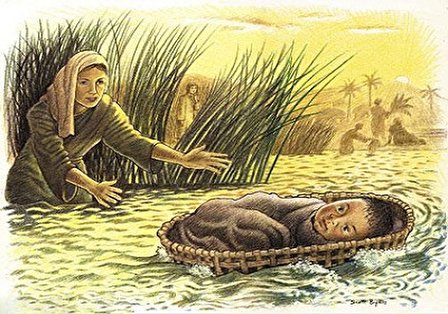 شعر لطف حق به صورت داستان + متن شعر
شعر لطف حق به صورت داستان + متن شعر